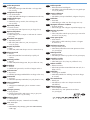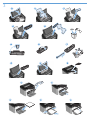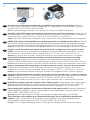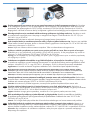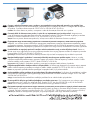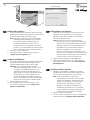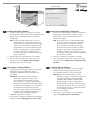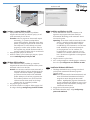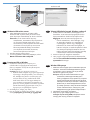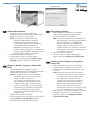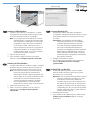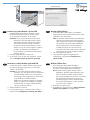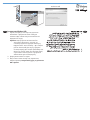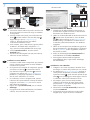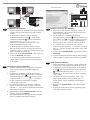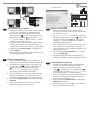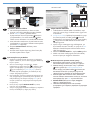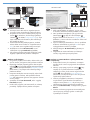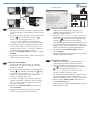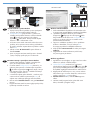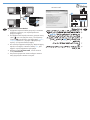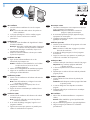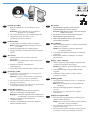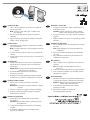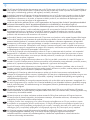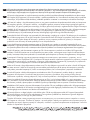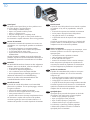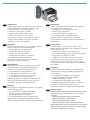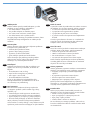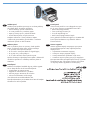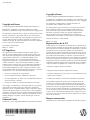EN
Getting Started Guide
KK
Іске қосу нұсқаулығы
FR
Guide de mise en route
LV
Rokasgrāmata Sagatavošanās darbam
DE
Leitfaden zur Inbetriebnahme
LT
Darbo pradžios vadovas
IT
Guida introduttiva
Komme i gang
NO
ES
Guía básica de instalación
Lea esto primero
ES
ES
PL
Przewodnik czynności wstępnych
BG
Инструкции за започване
PT
Guia de primeiros passos
CA
Guia d'introducció
RO
Ghid de iniţiere
HR
Upute za početak rada
RU
Руководство по началу работы
с устройством
CS
Příručka Začínáme
SR
Priručnik za početak rada
DA
Opsætningsvejledning
SK
Príručka Úvodné informácie
NL
Installatiegids
SL
Priročnik za prve korake
ET
Alustusjuhend
SV
Introduktionshandledning
FI
Aloitusopas
TR
Başlangıç Kılavuzu
EL
Οδηγός έναρξης χρήσης
UK
Ознайомлювальний посібник
HU
Első lépések
AR
www.hp.com/support/ljp1560series
LASERJET PROFESSIONAL P1560 and P1600
PRINTER SERIES/SERIE D'IMPRIMANTES
www.hp.com/support/ljp1600series

10% - 80%
10 - 32.5°C
(50 - 91°F)
1
Select a sturdy, well-ventilated, dust-free area, away from direct sunlight to position the product.
EN
Өнімді орналастыру үшін тұрақты, жақсы желдетілетін, шаңы жоқ жəне тікелей күн сəулесі
түспейтін жерді таңдаңыз.
KK
Choisissez un endroit solide, bien ventilé, dépourvu de poussière et qui ne soit pas exposé à lumière
directe du soleil comme emplacement pour votre produit.
FR
Izvēlieties produkta novietošanai stabilu, labi vēdināmu vietu bez putekļiem, uz kuru nekrīt tieši saules stari.
LV
Stellen Sie den Drucker auf einem stabilen Untergrund an einer staubfreien und vor direkter
Sonneneinstrahlung geschützten Stelle auf.
DE
Gaminį pastatykite ant tvirto pagrindo, gerai vėdinamoje ir nedulkėtoje vietoje ne tiesioginėje saulės šviesoje.
LT
Per posizionare il prodotto, selezionare una zona di appoggio robusta in un'area ben ventilata, priva di
polvere e al riparo dalla luce solare diretta.
IT
Plasser produktet i et stødig, godt ventilert, støvfritt område, uten direkte sollys.
NO
Seleccione un área sólida, bien ventilada, sin polvo y que no esté expuesta a la luz solar directa para
ubicar el producto.
ES
Urządzenie należy umieścić na stabilnym podłożu, w miejscu nie narażonym na bezpośrednie
działanie promieni słonecznych, w niezakurzonym pomieszczeniu o dobrej wentylacji.
PL
Изберете стабилно място с добра вентилация и без прах, далеч от пряка слънчева светлина, за да
поставите продукта.
BG
Seleccioneu una zona resistent, ben ventilada i sense pols, apartada de la llum del sol directa per
col·locar-hi el producte.
CA
Da biste smjestili proizvod, odaberite čvrstu, dobro prozračenu, čistu površinu daleko od izravnog
sunčevog svjetla.
HR
K umístění produktu vyberte odolné, dobře větrané a bezprašné prostředí, které není vystaveno přímému
slunečnímu svitu.
CS
Vælg et stabilt, støvfrit område med god udluftning væk fra direkte sollys til at stille produktet.
DA
Plaats het apparaat in een stabiele, goed geventileerde, stofvrije omgeving zonder direct zonlicht.
NL
Valige toote paigaldamiseks kindel, hea õhuliikuvusega, tolmuvaba ja otsese päikesevalguse eest
varjatud koht.
ET
Aseta laite tukevalle, hyvin tuuletetulle ja pölyttömälle alueelle, jossa siihen ei kohdistu suoraa auringonvaloa.
FI
Επιλέξτε ένα σταθερό και καλά αεριζόμενο σημείο χωρίς σκόνη που δεν είναι άμεσα εκτεθειμένο στο ηλιακό
φως για να τοποθετήσετε το προϊόν.
EL
Tegye a készüléket jól szellőző, pormentes, közvetlen napfénytől védett helyre.
HU
P1560 P1600

1 2
HP La
serJet
3
2
Para posicionar o produto, selecione uma área fi rme, bem-ventilada, livre de poeira e sem exposição
direta à luz solar.
PT
Pentru instalarea produsului alegeţi un loc stabil, bine aerisit şi fără praf, departe de lumina directă a soarelui.
RO
Для расположения устройства выберите устойчивую и чистую поверхность в хорошо вентилируемом
помещении, отдаленном от прямых солнечных лучей.
RU
Pre postavljanja proizvoda izaberite čvrstu, sa dobrom ventilacijom, neprašnjavu prostoriju, van
domašaja sunčevih zraka.
SR
Na umiestnenie produktu vyberte stabilné miesto v dobre vetranej, bezprašnej miestnosti bez
priameho slnečného žiarenia.
SK
Izdelek postavite na trdno podlago v dobro prezračevano in neprašno okolje in ga ne izpostavljajte
neposredni sončni svetlobi.
SL
Placera produkten i ett stabilt och dammfritt område med god ventilation på avstånd från direkt solljus.
SV
Ürünü koyacak sağlam, iyi havalandırmalı, tozsuz, doğrudan güneş ışığı almayan bir yer seçin.
TR
Для розміщення пристрою виберіть надійне незапилене місце, захищене від попадання прямих
сонячних променів, яке добре провітрюється.
UK
AR

EN
Product Requirements
Power outlet
•
USB cable (A-to-B type USB cable that is no longer than •
2 m (6.56 ft))
KK
Өнім талаптары
Розетка
•
USB кабелі (2 м (6,56 фут) ұзын емес USB кабелінің •
«A-B» түрі)
FR
Confi gurations du produit
Prise d’alimentation
•
Câble USB (câble USB de type A à B mesurant moins de 2 m).•
LV
Produkta prasības
Elektrobarošanas kontaktligzda
•
USB kabelis (A-B veida USB kabelis, kas nav garāks par •
2 m (6,56 pēdām))
DE
Produktanforderungen
Steckdose
•
USB-Kabel (vom Typ A auf B, das nicht länger als •
2 m sein darf)
LT
Gaminio reikalavimai
Maitinimo lizdas
•
USB kabelis (A–B tipo USB kabelis, neilgesnis kaip 2 m)•
IT
Requisiti del prodotto
Presa di corrente
•
Cavo USB (cavo USB di tipo A-B non più lungo di 2 m)•
NO
Produktkrav
Strømuttak
•
USB-kabel (type A-til-B, som ikke er lengre enn 2 m).•
ES
Requisitos del producto
Toma de corriente
•
Cable USB (tipo de A a B que no mida más de 2 metros •
[6,5 pies])
PL
Wymagania techniczne urządzenia
Gniazdo zasilania
•
Kabel USB (typu A-B o długości nieprzekraczającej 2 m)•
BG
Изисквания към продукта
Захранващ контакт
•
USB кабел (USB кабел тип „A-B“, не по-дълъг от •
2 м (6,56 фута))
PT
Requisitos do produto
Tomada
•
Cabo USB (Cabo USB do tipo A para B, que não tenha •
mais de 2 m (6,56 pés))
CA
Requisits del producte
Endoll
•
Cable USB (cable USB de tipus A-B com a màxim de 2 m)•
RO
Cerinţe pentru produs
Priză electrică
•
Cablu USB (un cablu USB de tip A-la-B cu o lungime •
de maxim 2 m)
HR
Zahtjevi proizvoda
Utičnica
•
USB kabel (USB kabel vrste A-do-B koji nije dulji od •
2 metra)
RU
Требования устройства
Электрическая розетка
•
USB-кабель (USB-кабель типа «А-В» длиной не более •
2 м (6,56 фута)).
CS
Požadavky produktu
Zásuvka
•
Kabel USB (kabel USB typu A-B, který není delší než 2 m)•
SR
Zahtevi proizvoda
Utičnica za struju
•
USB kabl tipa A-do-B koji nije duži od 2 m (6,56 stopa).•
DA
Produktkrav
Strømstik
•
USB-kabel af typen A-til-B, som ikke er længere end 2 m.•
SK
Požiadavky produktu
Elektrická zásuvka
•
Kábel USB (typ A do B, ktorý nie je dlhší ako 2 m)•
NL
Productvereisten
Stopcontact
•
USB-kabel (A-tot-B-type USB-kabel die niet langer is dan 2 m)•
SL
Zahteve za izdelek
Električna vtičnica
•
Kabel USB (uporabiti morate kabel USB vrste A/B, ki ni •
daljši od 2 m)
ET
Tootenõuded
Vooluvõrk
•
USB-kaabel (A-B-tüüpi USB-kaabel, mis pole pikem kui 2 m)•
SV
Produktkrav
Anslutning för nätsladd
•
USB-kabel (USB-kabel av A-till-B-typ som inte är längre •
än 2 meter)
FI
Laitteen vaatimukset
Pistorasia
•
A-B-tyyppinen USB-kaapeli, joka on enintään 2 metrin •
pituinen
TR
Ürün Gereksinimleri
Elektrik prizi
•
USB kablosu (2 m’den uzun olmayan A-B türü bir •
USB kablosu)
EL
Απαιτήσεις προϊόντος
Πρίζα ρεύματος
•
Καλώδιο USB (καλώδιο USB τύπου A σε B με μήκος που •
δεν υπερβαίνει τα 2 m (6,56 πόδια))
UK
Вимоги продукту
Розетка мережі живлення
•
USB-кабель типу “А-В” довжиною не більше •
2 м (6,56 футів).
HU
Szükséges elemek
Fali csatlakozó
•
USB-kábel (A–B típusú, 2 méternél nem hosszabb)•
.
.
AR

2
4
6
7
8
9
10
1 3
14
5
15 16
12 13
11
3

2
4
EN
Connect the power cord between the product and a grounded AC outlet, and then turn on the product. Make sure
your power source is adequate for the product voltage rating. The voltage rating is on the product label. The product
uses either 110-127 Vac or 220-240 Vac and 50/60 Hz.
Caution: To prevent damage to the product, use only the power cord that is provided with the product.
FR
Raccordez le cordon d’alimentation entre l’imprimante et une prise de terre, puis allumez l’imprimante. Vérifi ez que votre
source d’alimentation est compatible avec la tension nominale de votre imprimante. La tension nominale est indiquée sur
l’étiquette du produit. L’appareil utilise soit du 110-127 V CA, soit du 220-240 V CA et 50/60 Hz.
Attention : Afi n d’éviter d’endommager votre appareil, veillez à n’utiliser que le cordon d’alimentation fourni avec l’imprimante.
DE
Schließen Sie den Drucker mit dem Netzkabel an eine geerdete Netzsteckdose an, und schalten Sie den Drucker ein. Stellen Sie
sicher, dass die verwendete Stromquelle den Spannungsanforderungen des Druckers entspricht. Die Betriebsspannung fi nden
Sie auf dem Druckeretikett. Der Drucker hat eine Betriebsspannung von 110-127 V AC oder 220-240 V AC und 50/60 Hz.
Achtung: Verwenden Sie nur das mit dem Drucker gelieferte Netzkabel, um eine Beschädigung des Druckers zu vermeiden.
IT
Collegare il cavo di alimentazione tra il prodotto e la presa elettrica CA con collegamento a terra, quindi accendere il
prodotto. Verifi care che la fonte di alimentazione sia adeguata ai requisiti di alimentazione del prodotto. I requisiti di
alimentazione sono sull'etichetta del prodotto. Il prodotto utilizza 110 - 127 Vca o 220 - 240 Vca e 50/60 Hz.
Attenzione: Per prevenire danni al prodotto, utilizzare esclusivamente il cavo di alimentazione fornito con il prodotto.
ES
Conecte el cable de alimentación eléctrica entre el producto y una toma de corriente alterna con conexión a tierra y luego
encienda el producto. Asegúrese de que la fuente de alimentación sea la adecuada para la especifi cación de voltaje del
producto. La especifi cación del voltaje está en la etiqueta del producto. El producto usa 110-127 VCA o 220-240 VCA y 50/60 Hz.
Precaución: Para evitar dañar el producto, utilice sólo el cable de alimentación eléctrica que se proporciona con el producto.
BG
Свържете захранващия кабел между продукта и заземен електрически контакт, след което включете продукта.
Проверете дали захранващият източник е подходящ за номиналното напрежение на продукта. Номиналното
напрежение е посочено на етикета на продукта. Продуктът ползва или 110-127 V~, или 220-240 V~ и 50/60 Hz.
Внимание: За да предотвратите повреда на продукта, ползвайте само захранващия кабел, доставен с продукта.
CA
Connecteu el cable d'alimentació entre el producte i una presa de corrent CA connectada a terra i, a continuació, engegueu
el producte. Assegureu-vos que la font d'alimentació sigui adequada per a la tensió nominal del producte. La tensió nominal
apareix a l'etiqueta del producte. El producte utilitza 110-127 V de CA o 220-240 V de CA i 50/60 Hz.
Atenció: per evitar malmetre el producte, feu servir només el cable d'alimentació que se subministra amb el producte.
HR
Spojite kabel za napajanje iz proizvoda u uzemljenu utičnicu i uključite proizvod. Provjerite odgovara li izvor napona naponu
proizvoda. Napon proizvoda nalazi se na oznaci proizvoda. Proizvod upotrebljava 110-127 V ili 220-240 V i 50/60 Hz.
Oprez: Da biste spriječili oštećenje proizvoda, upotrijebite samo kabel za napajanje koji dolazi s proizvodom.
CS
Připojte napájecí kabel k produktu a uzemněné zásuvce elektrické sítě a pak zapněte produkt. Zkontrolujte, zda parametry
napájení odpovídají požadavkům na provozní napětí produktu. Provozní napětí produktu je uvedeno na štítku. Produkt
používá 110-127 V nebo 220-240 V a 50/60 Hz.
Upozornění: Chcete-li zabránit poškození produktu, používejte pouze napájecí kabel, který je s ním dodáván.
DA
Tilslut netledningen mellem produktet og en stikkontakt med vekselstrøm, der har jordforbindelse og tænd derefter
produktet. Sørg for, at strømkilden passer til produktets nominel spænding. Den nominelle spænding fi ndes på
produktmærkatet. Produktet bruger enten 110-127 V AC eller 220-240 V AC og 50/60 Hz.
Forsigtig: Hvis du vil undgå at beskadige produktet, skal du bruge den netledning, der blev leveret med produktet.
1

2
KK
Өнім мен жерге қосылған айнымалы ток розеткасының арасындағы қуат сымын жалғап, өнімді
қосыңыз. Қуат көзінің өнімнің кернеуіне сəйкес келетінін тексеріңіз. Кернеу мəні өнімнің жапсырмасында
көрсетілген. Өнім 110-127 Вт немесе 220-240 Вт жəне 50/60 Гц айнымалы токты пайдаланады.
Абайлаңыз: Өнімнің зақымдануын болдырмау үшін тек өніммен бірге берілген қуат сымын пайдаланыңыз.
Savienojiet produktu ar iezemētu maiņstrāvas kontaktligzdu, izmantojot strāvas vadu, tad ieslēdziet produktu. Pārliecinieties,
vai strāvas avots ir atbilstošs produkta sprieguma nominālam. Sprieguma nomināls ir norādīts uz produktam uzlīmētās uzlīmes.
Produktam tiek izmantots spriegums 110-127 V vai 220-240 V pie frekvences 50/60 Hz.
Uzmanību! Lai izvairītos no produkta bojājumiem, izmantojiet tikai produkta komplektā iekļauto strāvas vadu.
LV
Koble strømledningen til produktet og en jordet stikkontakt, og slå på produktet. Kontroller at strømkilden er tilstrekkelig
for produktets spenningsintervall. Spenningsintervallet står på produktetiketten. Produktet bruker enten 110–127 V eller
220–240 V
(AC) og 50/60 Hz.
Advarsel: For å unngå skader på produktet bør du bare bruke strømledningen som leveres sammen med produktet.
NO
PL
Podłącz kabel zasilania do urządzenia oraz uziemionego gniazda zasilania, a następnie włącz urządzenie. Upewnij się, że
wartość napięcia sieciowego mieści się w zakresie napięć zasilania urządzenia. Zakres napięcia zasilania znajduje się na
etykiecie produktu. Urządzenie może być zasilane napięciem z zakresu 110–127 V lub 220–240 V o częstotliwości 50/60 Hz.
Ostrzeżenie: Aby nie dopuścić do uszkodzenia urządzenia, należy korzystać wyłącznie z przewodu zasilającego
dołączonego do urządzenia.
Prijunkite maitinimo laidą prie gaminio ir įžeminto kintamosios srovės lizdo, tada įjunkite gaminį. Patikrinkite, ar
maitinimo šaltinis atitinka gaminio vardinę įtampą. Vardinė įtampa nurodyta gaminio etiketėje. Šis gaminys maitinamas
110–127 V arba 220-240 V 50 / 60 Hz dаžnio kintamosios įtampos srove.
Įspėjimas Norėdami išvengti gaminio pažeidimų, naudokite tik su šiuo gaminiu pateiktą maitinimo laidą.
LT
NL
Sluit het apparaat met een netsnoer aan op een geaard stopcontact en schakel het apparaat vervolgens in. Controleer
of de voedingsbron geschikt is voor het spanningsbereik van het apparaat. Het spanningsbereik staat vermeld op het
productlabel. Het apparaat gebruikt 110-127 Volt (bij wisselstoom) of 220-240 Volt (bij wisselstroom) en 50/60 Hz.
Let op: gebruik uitsluitend het netsnoer dat bij het apparaat is geleverd om beschadiging aan het apparaat te voorkomen.
ET
Ühendage toitejuhe toote ja maandatud vahelduvvooluvõrgu pistikupessa ning lülitage toode sisse. Veenduge, et toide
on vastavalt toote nimipingele piisav. Nimipinge on märgitud toote märgisel. Toode kasutab kas 110–127 V (vv) või
220–240 V (vv) ja 50/60 Hz.
Ettevaatust: toote kahjustamise vältimiseks kasutage ainult tootega kaasas olevat toitejuhet.
FI
Kytke virtajohto laitteen ja maadoitetun pistorasian välille, ja kytke sen jälkeen laitteeseen virta. Varmista, että virtalähde
vastaa laitteen ilmoitettua jännitettä. Jännite on ilmoitettu laitteen tyyppikilvessä. Laite käyttää 110–127 tai 220–240 voltin
vaihtovirtaa, jonka taajuus on 50/60 Hz.
Varoitus: Käytä vain laitteen mukana toimitettua virtajohtoa. Tällä voit välttää laitteen vahingoittumisen.
EL
Συνδέστε το καλώδιο τροφοδοσίας στο προϊόν και στη γειωμένη πρίζα AC και, έπειτα, θέστε το προϊόν σε λειτουργία.
Βεβαιωθείτε ότι η πηγή τροφοδοσίας είναι κατάλληλη για την τάση του προϊόντος. Η τάση αναγράφεται στην ετικέτα του
προϊόντος. Το προϊόν χρησιμοποιεί 110-127 Vac ή 220-240 Vac και 50/60 Hz.
Προσοχή: Για να αποτρέψετε την πρόκληση βλάβης στο προϊόν, πρέπει να χρησιμοποιείτε μόνο το καλώδιο τροφοδοσίας
που παρέχεται με το προϊόν.
Csatlakoztassa a tápkábelt a készülékhez és egy földelt fali aljzathoz, és kapcsolja be a készüléket. Ügyeljen, hogy
az áramforrás megfeleljen a termék feszültségi tartományának. A használható feszültség értéke megtalálható a termék
címkéjén. A készülék 110–127 V~ vagy 220–240 V~ feszültségen, 50/60 Hz frekvenciájú árammal működtethető.
Figyelmeztetés: A készülék sérülésének megelőzése érdekében csak a készülékhez kapott tápkábelt használja.
HU
1

2
PT
Conecte o cabo de alimentação entre o produto e uma tomada de corrente alternada aterrada e, em seguida, ligue
o produto. Verifi que se a fonte de alimentação é adequada para a voltagem do produto. A voltagem está na etiqueta
do produto. O produto utiliza tensões de 110-127 VCA ou 220-240 VCA e 50/60 Hz.
Cuidado: Para evitar danos ao produto, use apenas o cabo de alimentação fornecido com o produto.
RO
Conectaţi cablul de alimentare între produs şi o priză de c.a. împământată, apoi porniţi produsul. Asiguraţi-vă că
sursa de alimentare este adecvată pentru tensiunea nominală a produsului. Tensiunea nominală se găseşte pe eticheta
produsului. Produsul utilizează fi e 110-127 V c.a., fi e 220-240 V c.a. la 50/60 Hz.
Atenţie: Pentru a preveni deteriorarea produsului, utilizaţi numai cablul de alimentare furnizat cu produsul.
RU
Подсоедините шнур питания между устройством и заземленной розеткой электросети, затем включите устройство.
Убедитесь, что источник питания соответствует номинальному напряжению устройства. Номинальное напряжение указано
на наклейке устройства. Устройство использует 110-127 В переменного тока или 220-240 В переменного тока и 50/60 Гц.
Внимание. Во избежание повреждения устройства используйте только шнур питания, поставляемый в комплекте устройства.
SR
Povežite kablom za napajanje proizvod i uzemljenu utičnicu naizmenične struje, a zatim uključite proizvod. Uverite se
da vaš strujni izvor odgovara nivou strujnog napona proizvoda. Nivo strujnog napona se nalazi na nalepnici proizvoda.
Proizvod koristi 110-127 V ili 220-240 V i 50/60 Hz.
Upozorenje: Da biste zaštitili proizvod od oštećenja koristite isključivo kabl za napajanje koji ste dobili uz proizvod.
SK
Napájací kábel pripojte k produktu a k uzemnenej elektrickej zásuvke a potom produkt zapnite. Uistite sa, že zdroj
napájania zodpovedá požadovanému vstupnému napätiu pre produkt. Hodnota napätia je uvedená na štítku. Produkt
používa striedavý prúd s napätím 110-127 V alebo 220-240 V a 50/60 Hz.
Upozornenie: Aby nedošlo k poškodeniu produktu, používajte len napájací kábel priložený k produktu.
SL
Priključite napajalni kabel v ozemljeno vtičnico in vklopite izdelek. Vir električnega napajanja mora ustrezati nazivni napetosti
izdelka. Nazivna napetost je navedena na nalepki na izdelku. Izdelek uporablja 110–127 V ali 220–240 V in 50/60 Hz.
Pozor: za preprečitev poškodb izdelka uporabljajte le napajalni kabel, ki je priložen izdelku.
Anslut nätsladden mellan produkten och ett jordat eluttag. Slå sedan på produkten. Se till så att din strömkälla är i enlighet
med produktens spänningstal. Spänningstalet anges på produktetiketten. Produkten använder antingen 110-127 VAC eller
220-240 VAC och 50/60 Hz.
Viktigt: Använd endast den nätsladd som medföljer produkten för att undvika skador på produkten.
SV
Ürünü topraklı bir AC prize güç kablosuyla bağlayın ve ardından ürünü açın. Güç kaynağınızın ürün voltajına uygun
olduğundan emin olun. Voltaj ürün etiketinde yazar. Üründe 110-127 Vac veya 220-240 Vac ve 50/60 Hz kullanılır.
Dikkat: Ürünün zarar görmemesi için yalnızca ürünle birlikte verilen güç kablosunu kullanın.
TR
Під'єднайте пристрій за допомогою шнура живлення до заземленої розетки змінного струму й увімкніть живлення.
Переконайтеся, що джерело живлення відповідає вимогам виробу до напруги. Значення напруги вказано на наклейці
на виробі. Для цього пристрою потрібна напруга 110 – 127 В або 220 – 240 В змінного струму з частотою 50/60 Гц.
Увага! Щоб запобігти пошкодженню пристрою, слід використовувати лише шнур живлення з комплекту.
UK
AR
1

5
EN
Go to step 8.
EN
Go to step 7.
EN
Go to step 6.
KK
6-қадамға өтіңіз.
KK
7-қадамға өтіңіз.
KK
8-қадамға өтіңіз.
FR
Passez à l’étape 6.
FR
Passez à l’étape 7.
FR
Passez à l’étape 8.
LV
Pārejiet uz 6. darbību.
LV
Pārejiet uz 7. darbību.
LV
Pārejiet uz 8. darbību.
DE
Fahren Sie mit Schritt 6 fort.
DE
Fahren Sie mit Schritt 7 fort.
DE
Fahren Sie mit Schritt 8 fort.
LT
Eikite į 6 žingsnį.
LT
Eikite į 7 žingsnį.
LT
Eikite į 8 žingsnį.
IT
Passare al punto 6.
IT
Passare al punto 7.
IT
Passare al punto 8.
Gå til trinn 6. Gå til trinn 7. Gå til trinn 8.
NO NO NO
ES
Avance al paso 6.
ES
Avance al paso 7.
ES
Avance al paso 8.
PL
Przejdź do kroku 6.
PL
Przejdź do kroku 7.
PL
Przejdź do kroku 8.
BG
Минете на стъпка 6.
BG
Минете на стъпка 7.
BG
Минете на стъпка 8.
PT
Vá para a etapa 6.
PT
Vá para a etapa 7.
PT
Vá para a etapa 8.
CA
Aneu al pas 6.
CA
Aneu al pas 7.
CA
Aneu al pas 8.
RO
Treceţi la pasul 6.
RO
Treceţi la pasul 7.
HR
Idite na 6. korak.
HR
Idite na 7. korak.
HR
Idite na 8. korak.
RU
Перейдите к шагу 6.
RU
Перейдите к шагу 7.
RU
Перейдите к шагу 8.
CS
Přejděte ke kroku 6.
CS
Přejděte ke kroku 7.
CS
Přejděte ke kroku 8.
SR
Idite na korak 6.
SR
Idite na korak 7.
SR
Idite na korak 8.
DA
Gå til trin 6.
DA
Gå til trin 7.
DA
Gå til trin 8.
SK
Prejdite na krok 6.
SK
Prejdite na krok 7.
SK
Prejdite na krok 8.
NL
Ga naar stap 6.
NL
Ga naar stap 7.
NL
Ga naar stap 8.
RO
Treceţi la pasul 8.
SL
Pojdite na korak 6.
SL
Pojdite na korak 7.
SL
Pojdite na korak 8.
ET
Jätkake juhisest 6.
ET
Jätkake juhisest 7.
ET
Jätkake juhisest 8.
SV
Gå till steg 6.
SV
Gå till steg 7.
SV
Gå till steg 8.
FI
Siirry vaiheeseen 6.
FI
Siirry vaiheeseen 7.
FI
Siirry vaiheeseen 8.
TR
6. adıma gidin.
TR
7. adıma gidin.
TR
8. adıma gidin.
EL
Προχωρήστε στο βήμα 6.
EL
Προχωρήστε στο βήμα 7.
EL
Προχωρήστε στο βήμα 8.
UK
Перейдіть до кроку 6.
UK
Перейдіть до кроку 7.
UK
Перейдіть до кроку 8.
HU
Ugorjon a 6. lépéshez.
HU
Ugorjon a 7. lépéshez.
HU
Ugorjon a 8. lépéshez.
ARAR AR

HP Smart Install
6
EN
Windows USB installation
Connect the USB cable between the computer and the 1.
product.
The HP Smart Install program (see picture above)
should start automatically within 30 seconds.
Note:
If HP Smart Install does not start automatically,
AutoPlay might be disabled on your computer.
Browse My Computer and double-click the
HP Smart Install CD drive. Double-click the
SISetup.exe fi le to run the program to install the
product. If you cannot fi nd the HP Smart Install CD
drive, use the software CD to install the product.
Follow the onscreen instructions.2.
If prompted to select a connection type, select the 3.
Confi gure to print using USB option.
FR
Installation USB Windows
Raccordez le câble USB entre l’imprimante et l’ordinateur. 1.
Le programme HP Smart Install (cf. image ci-dessus)
s’exécute automatiquement dans les 30 secondes.
Remar que : Si le programme HP Smart Install ne
démarre pas automatiquement, la mise en route
« AutoPlay » est peut-être désactivée sur votre
ordinateur. Parcourez votre Poste de travail et
double-cliquez sur le lecteur CD HP Smart Install.
Double-cliquez sur le fi chier SISetup.exe pour
exécuter le programme et installer le produit. Si
vous ne trouvez pas le lecteur CD HP Smart Install,
utilisez le CD du logiciel pour installer le produit.
Suivez les instructions à l’écran.2.
Si le programme vous invite à sélectionner un type 3.
de connexion, sélectionnez l’option Confi gurer pour
imprimer à l’aide de USB.
DE
USB-Installation unter Windows
Verbinden Sie den Computer und den Drucker mittels 1.
USB-Kabel. Das Programm HP Smart Install (siehe
Abbildung oben) sollte innerhalb von 30 Sekunden
automatisch gestartet werden.
Hinwe is: Wenn HP Smart Install nicht automatisch
gestartet wird, ist unter Umständen die Funktion für
die automatische Wiedergabe auf Ihrem Computer
deaktiviert. Wechseln Sie zum Arbeitsplatz, und
doppelklicken Sie auf das HP Smart Install-CD-
Laufwerk. Doppelklicken Sie auf die Datei
SISetup.exe, um das Programm auszuführen und
den Drucker zu installieren. Wenn Sie das HP Smart
Install-CD-Laufwerk nicht fi nden können, installieren
Sie den Drucker mit Hilfe der Software-CD.
Folgen Sie den Anleitungen auf dem Bildschirm.2.
Wenn Sie aufgefordert werden, eine Verbindungsart 3.
auszuwählen, wählen Sie die Option Für Drucken über
USB konfi gurieren.
IT
Installazione USB per Windows
Collegare il cavo USB fra il computer e il prodotto. 1.
Il programma HP Smart Install (vedere la fi gura sopra)
viene avviato automaticamente entro 30 secondi.
Nota: Se HP Smart Install non viene avviato
automaticamente, è possibile che sul computer
AutoPlay sia disabilitato. Sfogliare Risorse del
computer e fare doppio clic sull'unità CD di
HP Smart Install. Fare doppio clic sul fi le
SISetup.exe per eseguire il programma di
installazione del prodotto. Se non è possibile
trovare l'unità CD di HP Smart Install, utilizzare
il CD del software per installare il software.
Seguire le istruzioni visualizzate.2.
Se viene richiesto di selezionare un tipo di collegamento, 3.
selezionare l'opzione Confi gura stampa tramite USB.

HP Smart Install
ES
Instalación del USB en Windows
Conecte el cable USB entre el equipo y el producto. 1.
El programa HP Smart Install (consulte la imagen anterior)
debería iniciarse automáticamente en un plazo de
30 segundos.
Nota: Si el programa HP Smart Install no se inicia
automáticamente, es posible que AutoPlay esté
desactivada en el equipo. Explore Mi PC y haga
doble clic en la unidad de CD HP Smart Install.
Haga doble clic en el archivo SISetup.exe para
ejecutar el programa para instalar el producto.
Si no puede encontrar la unidad de CD de
HP Smart Install, utilice el CD del software para
instalar el producto.
Siga las instrucciones que aparecen en la pantalla.2.
Si se le solicita que seleccione un tipo de conexión, 3.
seleccione la opción Confi gure to print using USB
(Confi gurar para imprimir con USB).
BG
Инсталиране с USB под Windows
Свържете USB кабела между компютъра и продукта. 1.
Програмата HP Smart Install (вижте горната
илюстрация) трябва да стартира автоматично до
30 секунди.
Забел ежка: Ако HP Smart Install не стартира
автоматично, функцията AutoPlay може
да е забранена на компютъра. Отворете
„Моят компютър“ и щракнете два пъти върху
CD устройството HP Smart Install. Щракнете два
пъти върху файла SISetup.exe, за да стартирате
програмата за инсталиране на продукта.
Ако не можете да намерите CD устройството
HP Smart Install, ползвайте компактдиска със
софтуера, за да инсталирате продукта.
Следвайте указанията на екрана.2.
Ако получите указание да изберете типа на връзката, 3.
изберете опцията Конфигуриране за печат по USB.
CA
Instal•lació del mòdul USB per al Windows
Connecteu el cable USB entre l'ordinador i el producte. 1.
El programa HP Smart Install (consulteu la imatge
anterior) hauria d'iniciar-se automàticament en un
període de 30 segons.
Nota: Si HP Smart Install no s'inicia automàticament,
pot ser que l'opció de reproducció automàtica
estigui desactivada a l'ordinador. Examineu
El meu ordinador i feu doble clic a la unitat
de CD HP Smart Install. Feu doble clic al fi txer
SISetup.exe per executar el programa per tal
d'instal·lar el producte. Si no trobeu la unitat de
CD HP Smart Install, utilitzeu el CD del programari
per instal•lar el producte.
Seguiu les indicacions que apareixen en pantalla.2.
Si se us demana que seleccioneu un tipus de connexió, 3.
seleccioneu l'opció Confi guració per imprimir per mitjà
d'un USB.
HR
Instalacija USB-a za Windows
Spojite USB kabel iz računala u proizvod. Program 1.
HP Smart Install (pogledajte gornju sliku) trebao
bi se automatski pokrenuti u roku od 30 sekundi.
Napo mena: Ako se HP Smart Install ne pokrene
automatski, možda je na računalu onemogućena
značajka automatskog pokretanja AutoPlay.
Pregledajte Moje računalo i dvaput pritisnite
HP Smart Install CD pogon. Dvaput pritisnite
datoteku SISetup.exe da biste pokrenuli program
za instalaciju proizvoda. Ako ne možete pronaći
HP Smart Install CD pogon, upotrijebite softverski
CD za instalaciju proizvoda.
Slijedite upute na zaslonu.2.
Ako se od vas zatraži odabir vrste veze, odaberite 3.
mogućnost Konfi guriraj za ispis putem USB-a.

HP Smart Install
CS
Instalace v systému Windows (USB)
Zapojte kabel USB mezi počítačem a produktem. 1.
Program HP Smart Install (viz obrázek výše) by se měl
spustit automaticky do 30 sekund.
Pozná mka: Pokud se program HP Smart Install nespustí
automaticky, je v počítači pravděpodobně
vypnuta funkce AutoPlay. Prohledejte složku Tento
počítač a poklepejte na jednotku HP Smart Install
CD. Poklepáním na soubor SISetup.exe spusťte
program pro instalaci tohoto produktu. Pokud se
vám nepodaří najít jednotku HP Smart Install CD,
použijte k instalaci produktu disk CD se softwarem.
Postupujte podle pokynů na obrazovce.2.
Pokud se zobrazí výzva k výběru typu připojení, vyberte 3.
možnost Nakonfi gurovat pro tisk přes USB.
DA
Windows USB-installation
Tilslut USB-kablet mellem produktet og computeren. 1.
Programmet HP Smart Install (se billedet ovenfor) starter
automatisk inden for 30 sekunder.
Bemær k: Hvis HP Smart Install ikke starter automatisk, er
Automatisk afspilning muligvis deaktiveret på din
computer. Åbn Denne computer, og dobbeltklik
på cd-drevet med HP Smart Install. Dobbeltklik
på fi len SISetup.exe for at køre programmet, der
skal installere produktet. Hvis du ikke kan fi nde
cd-drevet med HP Smart Install, kan du bruge
software-cd'en til at installere produktet.
Følg vejledningen på skærmen.2.
Hvis du bliver bedt om at vælge en tilslutningstype, skal 3.
du vælge indstillingen Konfi gurering til udskrift via USB.
NL
Installatie van Windows via USB
Sluit de USB-kabel aan tussen de computer en het 1.
apparaat. Het programma HP Smart Install (zie
bovenstaande afbeelding) wordt automatisch binnen
30 seconden gestart.
Opme rking: als HP Smart Install niet automatisch wordt
gestart, is AutoPlay mogelijk uitgeschakeld op
uw computer. Navigeer naar Deze computer
en dubbelklik op het cd-romstation voor HP Smart
Install. Dubbelklik op het bestand SISetup.exe
om het programma voor het installeren van
het apparaat uit te voeren. Wanneer u het cd-
romstation voor HP Smart Install niet kunt vinden,
kunt u de software-cd gebruiken om het apparaat
te installeren.
Volg de instructies op het scherm.2.
Als u wordt gevraagd een verbindingstype te selecteren, 3.
kiest u de optie Confi gureren voor afdrukken via USB.
ET
Installimine Windowsis USB kaudu
Ühendage USB-kaabel toote ja arvutiga. 30 sekundi 1.
jooksul peaks automaatselt käivituma programm
HP Smart Install.
Märku s. Kui HP Smart Install ei käivitu automaatselt, võib
arvutis olla keelatud automaatesituse funktsioon.
Avage aknas Arvuti tekstiga HP Smart Install
CD-draiv. Topeltklõpsake programmi käivitamiseks
ja toote installimiseks faili SISetup.exe. Kui te ei leia
tekstiga HP Smart Install CD-draivi, kasutage toote
installimiseks tarkvara-CD-d.
Järgige ekraanil kuvatavaid juhiseid.2.
Kui küsitakse ühenduse tüüpi, valige 3. Konfi gureerige
printimiseks USB kaudu.

HP Smart Install
Windows USB орнатуы
Өнім мен компьютердің арасын USB кабелі арқылы 1.
жалғаңыз. HP Smart Install бағдарламалық құралы
(жоғарыдағы суретті қараңыз) 30 секунд ішінде
автоматты түрде қосылу керек.
Ескер тпе: Егер HP Smart Install автоматты түрде
қосылмаса, компьютерде AutoPlay (Авто
ойнату) сөндірілген болуы мүмкін. My Computer
(менің компьютерім) шолғышындағы HP Smart
Install диск жетегін екі рет басыңыз. SISetup.exe
файлын екі рет басып бағдарламаны қосыңыз
да, өнімді орнатыңыз. Егер HP Smart Install диск
жетегін таба алмасаңыз, өнімді орнату үшін
бағдарламалық құрал дискісін пайдаланыңыз.
Экрандағы нұсқауларды орындаңыз.2.
Егер қосылу түрін таңдау сұралса, онда 3.
Confi gure to print using USB (USB арқылы басып
шығару үшін теңшеу) опциясын таңдаңыз.
KK
Windowsin USB-muistin asennus
Kytke USB-kaapeli tietokoneen ja laitteen välille. 1.
HP Smart Install -ohjelman (katso yllä olevaa kuvaa)
pitäisi käynnistyä automaattisesti 30 sekunnin kuluessa.
Huom autus: Jos HP Smart Install ei käynnisty
automaattisesti, automaattinen käynnistystoiminto
voi olla poissa käytöstä tietokoneessa. Avaa
Oma tietokone ja kaksoisnapsauta HP Smart Install
-CD-asemaa. Suorita ohjelma ja asenna tuote
kaksoisnapsauttamalla SISetup.exe-tiedostoa.
Jos et löydä HP Smart Install -CD-asemaa,
asenna tuote ohjelmiston CD-levyltä.
Noudata näyttöön tulevia ohjeita.2.
Jos sinua pyydetään valitsemaan liitäntätapa, valitse 3.
Määritä tulostamaan USB:n välityksellä.
FI
Εγκατάσταση USB για Windows
Συνδέστε τον υπολογιστή και το προϊόν με το 1.
καλώδιο USB. Το πρόγραμμα HP Smart Install
(δείτε την παραπάνω εικόνα) θα εκκινηθεί αυτόματα
σε 30 δευτερόλεπτα.
Σημεί ωση: Εάν δεν γίνει αυτόματη εκκίνηση του
HP Smart Install, ενδέχεται να μην έχετε ενεργοποιήσει
τη λειτουργία "Αυτόματη Εκτέλεση" στον υπολογιστή
σας. Μεταβείτε στο φάκελο "Ο Υπολογιστής μου"
και κάντε διπλό κλικ στη μονάδα CD HP Smart
Install. Κάντε διπλό κλικ στο αρχείο SISetup.exe
για να εκτελέσετε το πρόγραμμα εγκατάστασης του
προϊόντος. Εάν δεν μπορείτε να εντοπίσετε τη
μονάδα
CD HP Smart Install, χρησιμοποιήστε το CD με το
λογισμικό για να εγκαταστήσετε το προϊόν.
Ακολουθήστε τις οδηγίες στην οθόνη.2.
Εάν σας ζητηθεί να επιλέξετε τύπο σύνδεσης, ορίστε την 3.
επιλογή Διαμόρφωση για εκτύπωση με τη χρήση USB.
EL
Telepítés USB-kábelen keresztül, Windows rendszerről
Csatlakoztassa az USB-kábelt a számítógéphez és a 1.
készülékhez. A HP Smart Install program (lásd a fenti
képet) automatikusan elindul 30 másodpercen belül.
Megje gyzés: Ha a HP Smart Install program nem
indul el automatikusan, akkor lehetséges, hogy
az Automatikus lejátszás nincs engedélyezve
a számítógépen. Keresse meg a Sajátgépen
tallózással a HP Smart Install CD-meghajtót, és
kattintson rá duplán. A termék telepítéséhez indítsa
el a SISetup.exe fájlt dupla kattintással. Ha nem
találja a HP Smart Install CD-meghajtót, használja
a termék telepítő CD lemezét a telepítéshez.
Kövesse a képernyőn megjelenő utasításokat.2.
Ha a program a kapcsolat típusának kiválasztását kéri, 3.
válassza A készülék beállítása USB-kapcsolatot használó
nyomtatáshoz lehetőséget.
HU

HP Smart Install
Windows USB uzstādīšana
Savienojiet datoru un produktu ar USB kabeli. 1.
Programmai HP Smart Install (augstāk redzamajā attēlā)
jāstartējas automātiski 30 sekunžu laikā.
Piezīm e. Ja programma HP Smart Install nesāk
darboties automātiski, datorā, iespējams,
ir atspējots AutoPlay. Pārlūkojiet mapi My
Computer (Mans dators) un veiciet dubultklikšķi
uz kompaktdiska HP Smart Install. Veiciet
dubultklikšķi uz faila SISetup.exe, lai palaistu
produkta instalācijas programmu. Ja nevarat atrast
HP Smart Install kompaktdisku, izmantojiet produkta
kompaktdisku, lai instalētu programmatūru.
Izpildiet ekrānā redzamos norādījumus.2.
Ja tiek parādīta uzvedne, kurā prasīts izvēlēties 3.
savienojuma veidu, izvēlieties opciju Confi gure to print
using USB (Konfi gurēt, lai drukātu, izmantojot USB).
LV
Įdiegimas į „Windows“ kompiuterį, naudojant USB
kabelį
Prijunkite USB kabelį prie kompiuterio ir gaminio. 1.
Programa HP Smart Install (žr. pirmiau pateiktą paveikslėlį)
turėtų pasileisti automatiškai per 30 sekundžių.
Pastab a Jei programa HP Smart Install nepasileidžia
automatiškai, gali būti, kad jūsų kompiuteryje
išjungta „AutoPlay“ funkcija. Eikite į
„My Computer“ (Mano kompiuteris), tada du
kartus spustelėkite programos HP Smart Install
kompaktinių diskų įrenginį. Norėdami paleisti
programą ir įdiegti gaminį, du kartus spustelėkite
failą SISetup.exe. Jei nepavyksta rasti programos
HP Smart Install kompaktinių diskų įrenginio,
gaminį įdiekite naudodami programinės įrangos
kompaktinį diską.
Vykdykite ekrane pateiktus nurodymus.2.
Jei būsite paraginti pasirinkti prisijungimo tipą, pasirinkite 3.
parinktį Confi gure to print using USB (Konfi gūruoti
spausdintuvą, kad jis spausdintų USB prievadu).
LT
USB-installering i Windows
Koble USB-kabelen til datamaskinen og produktet. 1.
HP Smart Install-programmet (se bildet ovenfor)
vil starte automatisk innen 30 sekunder.
Merk: Hvis HP Smart Install ikke starter automatisk, kan
det hende Autokjør er deaktivert på datamaskinen.
Gå til Min datamaskin og dobbeltklikk på
HP Smart Install-stasjonen. Dobbeltklikk på
SISetup.exe-fi len for å kjøre programmet og
installere produktet. Hvis du ikke fi nner HP Smart
Install-stasjonen, kan du bruke programvare-CD-en
til å installere programvaren.
Følg instruksjonene på skjermen.2.
Hvis du blir bedt om å velge en tilkoblingstype, 3.
velger du alternativet Konfi gurer for utskrift med USB.
NO
Instalacja w systemie Windows z wykorzystaniem
interfejsu USB
Podłącz kabel USB do komputera oraz urządzenia. 1.
Program HP Smart Install (patrz rysunek powyżej)
powinien zostać uruchomiony automatycznie w ciągu
30 sekund.
Uwaga : Jeśli program HP Smart Install nie zostanie
uruchomiony automatycznie, może to oznaczać,
że w komputerze wyłączona została funkcja
autoodtwarzania. Przeszukaj folder Mój
komputer i kliknij dwukrotnie ikonę dysku CD
HP Smart Install. Aby uruchomić instalację
programu, kliknij dwukrotnie plik SISetup.exe.
Jeśli nie możesz znaleźć ikony dysku CD
HP Smart Install, skorzystaj z instalacyjnego dysku
CD w celu zainstalowania oprogramowania.
Postępuj zgodnie z instrukcjami wyświetlanymi na ekranie.2.
Jeśli zostanie wyświetlony monit o wybranie typu 3.
połączenia, wybierz opcję Konfi guruj drukowanie
za pomocą interfejsu USB.
PL

HP Smart Install
PT
Instalações USB do Windows
Conecte o cabo USB entre o computador e o produto. 1.
O programa HP Smart Install (visualize a fi gura acima)
deve iniciar automaticamente em 30 segundos.
Nota: Se o programa HP Smart Install não for iniciado
automaticamente, a reprodução automática pode
estar desativada no computador. Procure em Meu
Computador e clique duas vezes na unidade de
CD do HP Smart Install. Clique duas vezes no
arquivo SISetup.exe para executar o programa de
instalação do produto. Se não puder localizar a
unidade HP Smart Install, use o CD de instalação
do produto para instalar o software.
Siga as instruções na tela.2.
Se for solicitado a selecionar um tipo de conexão, 3.
selecione a opção Confi gurar impressão usando USB.
SR
Instalacija USB-a za Windows
Povežite USB kablom proizvod i računar. Program 1.
HP Smart Install (vidi sliku) bi trebalo da se pokrene
automatski u roku od 30 sekundi.
Napo mena: Ako se program HP Smart Install ne pokrene
automatski, automatska reprodukcija je možda
onemogućena na računaru. Pretražite My
Computer (Moj računar) i kliknite dvaput na CD
disk jedinicu HP Smart Install. Da biste pokrenuli
program za instalaciju proizvoda kliknite dvaput
na fajl SISetup.exe. Ako ne možete da pronađete
HP Smart Install disk jedinicu, koristite softver CD
da biste instalirali proizvod.
Sledite uputstva na ekranu.2.
Ako je zatraženo da izaberete tip veze, izaberite opciju 3.
Confi gure to print using USB (Konfi guriši za štampu
preko USB-a).
RO
Instalare prin USB în Windows
Conectaţi cablul USB între calculator şi produs. Programul 1.
HP Smart Install (vezi imaginea de mai sus) trebuie să
pornească automat într-un interval de 30 de secunde.
Notă: Dacă HP Smart Install nu porneşte automat, este
posibil ca funcţia de lansare automată să fi e
dezactivată la calculator. Răsfoiţi Computerul meu
şi faceţi dublu clic pe unitatea CD HP Smart Install.
Faceţi dublu clic pe fi şierul SISetup.exe pentru
a executa programul de instalare a produsului.
Dacă nu găsiţi unitatea CD HP Smart Install,
utilizaţi CD-ul cu software pentru a instala produsul.
Urmaţi instrucţiunile de pe ecran.2.
Dacă vi se solicită să selectaţi un tip de conexiune, 3.
selectaţi opţiunea Confi gurare pentru imprimare
utilizând USB.
RU
Установка Windows USB
Подсоедините кабель USB между компьютером 1.
и устройством. Программа HP Smart Install (см. рисунок
выше) должна автоматически запуститься в течение
30 секунд.
Приме чание. Если программа HP Smart Install не
запускается автоматически, то на компьютере
отключена функция автозапуска. Откройте
окно «Мой компьютер» и дважды щелкните
значок диска HP Smart Install. Для запуска
программы и последующей установки устройства
дважды щелкните файл SISetup.exe. Если вы не
можете найти диск HP Smart Install, используйте
установочный диск с программным обеспечением
для установки устройства.
Следуйте инструкциям на экране.2.
При появлении запроса выбора типа подключения, 3.
выберите Настройка на печать с помощью.
устройства USB.

Inštalácia pre systém Windows s portom USB
Pripojte kábel USB k počítaču a produktu. Program 1.
HP Smart Install (pozrite obrázok uvedený vyššie)
by sa mal spustiť automaticky do 30 sekúnd.
Pozná mka: Ak sa program HP Smart Install nespustí
automaticky, môže byť deaktivovaný program
Automatické prehrávanie. Prejdite do položky
Tento počítač a dvakrát kliknite na jednotku
CD HP Smart Install. Dvakrát kliknite na súbor
SISetup.exe, aby ste spustili program a inštaláciu
produktu. Ak nemôžete nájsť jednotku CD
HP Smart Install, na inštaláciu produktu použite
softvérový disk CD.
Postupujte podľa pokynov na obrazovke.2.
Ak sa objaví výzva na výber typu pripojenia, vyberte 3.
možnosť Konfi gurovať pre tlač pomocou portu USB.
SK
Namestitev v sistemu Windows prek kabla USB
Povežite računalnik in izdelek s kablom USB. Program 1.
HP Smart Install (glejte zgornjo sliko) se samodejno
zažene v 30 sekundah.
Opom ba: Če se program HP Smart Install ne zažene
samodejno, je v računalniku morda onemogočena
možnost AutoPlay. Kliknite »Moj računalnik« ter
poiščite pogon CD s programom HP Smart Install
in ga dvokliknite. Dvokliknite datoteko
SISetup.exe, da zaženete program za namestitev
izdelka. Če pogona CD, na katerem je program
HP Smart Install, ne najdete, izdelek namestite
s CD-ja s programsko opremo.
Sledite navodilom na zaslonu.2.
Če vas program pozove, da izberete vrsto povezave, 3.
izberite možnost Konfi guracija za tiskanje prek USB-ja.
SL
Windows USB-installation
Anslut USB-kabeln mellan datorn och produkten. 1.
Programmet HP Smart Install (se bild ovan) bör starta
automatiskt inom 30 sekunder.
Obs! Om HP Smart Install inte startas automatiskt kan
Spela upp automatiskt vara inaktiverat på din
dator. Öppna Den här datorn och dubbelklicka
på CD-enheten HP Smart Install. Dubbelklicka
på fi len SISetup.exe för att köra produktens
installationsprogram. Om du inte kan hitta
CD-enheten HP Smart Install, använd i stället CD:n
med programvaran för att installera produkten.
Följ anvisningarna på skärmen.2.
Om programmet uppmanar dig att välja en 3.
anslutningstyp, välj alternativet Konfi gurera för
utskrift via USB.
SV
Windows USB kurulumu
Ürünü bilgisayara USB kablosuyla bağlayın. 1.
HP Smart Install programı (bkz. yukarıdaki resim)
30 saniye içinde otomatik olarak başlamalıdır.
Not: HP Smart Install programı otomatik olarak
başlamazsa, AutoPlay özelliği bilgisayarınızda
devre dışı bırakılmış olabilir. HP Smart Install
CD sürücüsünü Bilgisayarım'da bulun ve çift tıklatın.
Ürünü yüklemek üzere SISetup.exe dosyasını
çift tıklatıp programı çalıştırın. HP Smart Install
CD sürücüsünü bulamazsanız, ürünü yüklemek
için yazılım CD
’sini kullanın.
Ekrandaki yönergeleri izleyin.2.
Bir bağlantı türü seçmeniz istenirse, 3. USB’yi kullanarak
yazdırma için yapılandır seçeneğini belirtin.
TR
HP Smart Install

HP Smart Install
UK
Встановлення Windows USB
Підключіть виріб до комп'ютера за допомогою 1.
USB-кабелю. Програма HP Smart Install (див.
малюнок вище) повинна запуститися автоматично
впродовж 30 секунд.
Примі тка. Якщо програма HP Smart Install не
запускається автоматично, можливо, на
комп'ютері відключено функцію автозапуску.
Відкрийте вікно "Мій комп'ютер" і двічі клацніть
диск HP Smart Install. Для запуску програми
інсталяції виробу двічі клацніть файл SISetup.exe.
Якщо ви не можете знайти диск HP Smart Install,
скористайтеся компакт-диском із програмним
забезпеченням для інсталяції виробу.
Дотримуйтесь вказівок на екрані.2.
Якщо з'явиться запит на вибір типу підключення, 3.
виберіть параметр Настроювання друку за допомогою
USB-з'єднання.
AR

HP Smart Install
1
7
EN
Windows network installation
Connect the network cable to the product, and then wait
1.
about 2 minutes for the network to assign an IP address
for the product.
From the product control panel, press and hold the Go 2.
button
, and then release it when the ready light
begins blinking to print a confi guration page
(callout 1). This page will have an IP address
in the Network Information section.
At the computer, open a Web browser, type the product 3.
IP address in the address fi eld, and press the Enter
key to open the product embedded web server page.
Click the 4.
HP Smart Install tab, and then click the
Download button.
The HP Smart Install program starts (see picture above). 5.
Follow the onscreen instructions.
FR
Installation sur réseau Windows
Connectez le câble réseau à l’imprimante, puis patientez
1.
environ 2 minutes pour permettre au réseau d’attribuer
une adresse IP au produit.
Sur le panneau de commande de l'imprimante, appuyez 2.
sur le bouton Go (Envoi)
et maintenez-le enfoncé,
puis relâchez-le lorsque le voyant Prête
commence
à clignoter pour imprimer une page de confi guration
(illustration 1). Cette page comportera une adresse IP
dans la section Informations sur le réseau.
Sur l'ordinateur, ouvrez un navigateur Web, saisissez 3.
l'adresse IP de l'imprimante dans le champ de l’adresse
et appuyez sur la touche Entrée pour ouvrir le serveur
Web intégré de l’imprimante.
Cliquez sur l’onglet 4.
HP Smart Install, puis sur le bouton
Télécharger.
Le programme HP Smart Install démarre (voir illustration 5.
ci-dessus). Suivez les instructions à l’écran.
DE
Netzwerkinstallation unter Windows
Schließen Sie das Netzwerkkabel an den Drucker an.
1.
Es dauert dann ungefähr 2 Minuten, bis das Netzwerk
dem Drucker eine IP-Adresse zuweist.
Halten Sie auf dem Bedienfeld des Druckers die Taste Go 2.
gedrückt. Lassen Sie die Taste los, wenn die Bereit-
LED
zu blinken anfängt, um eine Konfi gurationsseite
(Bildbeschriftung 1) auszudrucken. Auf dieser Seite ist
im Abschnitt „Netzwerkinformationen“ eine IP-Adresse
angegeben.
Öffnen Sie am Computer einen Web-Browser, geben Sie 3.
die Drucker-IP-Adresse in das Adressfeld ein, und drücken
Sie die Eingabetaste, um den eingebetteten Webserver
des Druckers zu öffnen.
Klicken Sie auf die Registerkarte 4.
HP Smart Install und
anschließend auf die Schaltfl äche
Download.
Das Programm HP Smart Install wird gestartet 5.
(siehe Abbildung oben). Folgen Sie den Anleitungen
auf dem Bildschirm.
IT
Installazione in rete in Windows
Collegare il cavo di rete al prodotto e attendere che la
1.
rete assegni un indirizzo IP al prodotto per circa 2 minuti.
Per stampare una 2. pagina di confi gurazione (legenda 1),
tenere premuto dal pannello di controllo del prodotto
il pulsante Continua
, quindi rilasciarlo quando la spia
Pronta
inizia a lampeggiare. Questa pagina contiene
un indirizzo IP nella sezione Informazioni di rete.
Dal computer, aprire il browser Web, immettere 3.
l'indirizzo IP del prodotto nel campo degli indirizzi,
quindi premere Invio per aprire la pagina del server
Web incorporato del prodotto.
Selezionare la scheda 4.
HP Smart Install quindi fare clic
sul pulsante
Download.
Il programma HP Smart Install viene avviato (vedere 5.
la fi gura sopra). Seguire le istruzioni visualizzate.

HP Smart Install
1
ES
Instalación de red de Windows
Conecte el cable de red al producto. Espere aproximadamente 1.
2 minutos para que la red asigne una dirección IP para el
producto.
En el panel de control del producto, mantenga 2.
presionado el botón Continuar
, y luego suéltelo
cuando la luz Preparada
comience a parpadear
para imprimir una página de confi guración
(referencia 1). Esta página tendrá una dirección IP
en la sección Información de la red.
En el equipo, abra un explorador Web, escriba la 3.
dirección IP del producto en el campo de la dirección
y presione la tecla Intro para abrir la página del servidor
Web incorporado en el producto.
Haga clic en la fi cha 4.
HP Smart Install y luego haga clic
en el botón
Download (Descargar).
Se iniciará el programa HP Smart Install (consulte la 5.
imagen anterior). Siga las instrucciones que aparecen
en la pantalla.
BG
Инсталация на мрежа под Windows
Свържете мрежовия кабел към продукта и изчакайте
1.
около 2 минути мрежата да зададе IP адрес за
продукта.
От панела за управление на продукта натиснете и 2.
задръжте бутона „Старт“
и след това го освободете,
когато индикаторът за готовност
започне да мига,
за да отпечатате страница с настройките (позиция 1).
На тази страница ще има IP адрес в раздела
„Информация за мрежата“.
На компютъра отворете Web браузър, въведете IP 3.
адреса на продукта в полето за адрес и натиснете
клавиша Enter, за да отворите страницата на вградения
Web сървър на продукта.
Щракнете върху раздела
4. HP Smart Install и след това
щракнете върху бутона
Сваляне.
Програмата HP Smart Install стартира (вижте горната 5.
снимка). Следвайте указанията на екрана.
CA
Instal•lació de la xarxa per al Windows
Connecteu el cable de xarxa al producte i espereu-vos
1.
aproximadament 2 minuts perquè la xarxa assigni una
adreça IP per al producte.
Des del quadre de comandament del producte,
2.
mantingueu premut el botó Vés
i després deixeu-lo anar
quan el llum A punt
comenci a parpellejar per imprimir
una pàgina de confi guració (crida 1). Aquesta pàgina
tindrà una adreça IP a la secció d'informació de xarxa.
A l'ordinador, obriu un navegador web, introduïu 3.
l'adreça IP al camp d'adreces i, a continuació, premeu la
tecla Retorn per obrir la pàgina del servidor web incrustat
del producte.
Feu clic a la fi txa 4.
HP Smart Install i, a continuació, al botó
Descarrega.
S’iniciarà el programa HP Smart Install (consulteu la imatge 5.
anterior). Seguiu les indicacions que apareixen en pantalla.
HR
Instalacija mreže za Windows
Spojite mrežni kabel s proizvodom, a zatim pričekajte oko
1.
2 minute kako bi mreža pridružila IP adresu za proizvod.
U upravljačkoj ploči proizvoda pritisnite i držite gumb Go
2.
(Kreni)
, a zatim ga otpustite kada svjetlo pripravnosti
počne treptati da biste ispisali konfi guracijsku stranicu
(objašnjenje 1). Ta stranica imat će IP adresu u odjeljku
Mrežni podaci.
Na računalu otvorite web pretraživač, zatim u polje 3.
adrese upišite IP adresu i potom pritisnite tipku Enter
da biste otvorili stranicu ugrađenog web poslužitelja
proizvoda.
Kliknite karticu 4.
HP Smart Install, a zatim kliknite gumb
Preuzmi.
Program HP Smart Install se pokreće (pogledajte gornju 5.
sliku). Slijedite upute na zaslonu.

HP Smart Install
1
CS
Síťová instalace v systému Windows
Připojte síťový kabel k produktu a pak vyčkejte přibližně
1.
2 minuty, než je produktu v síti přiřazena adresa IP.
Na ovládacím panelu produktu stiskněte a podržte 2.
tlačítko Pokračovat
a pak je uvolněte, jakmile začne
blikat indikátor Připraveno
a bude tištěna konfi gurační
stránka (popis obrázku 1). Na této stránce je v oddíle
informací o síti uvedena adresa IP.
V počítači otevřete webový prohlížeč, zadejte adresu IP 3.
produktu do pole adresy a poté stisknutím klávesy Enter
otevřete stránku vestavěného webového serveru produktu.
Klepněte na kartu 4.
HP Smart Install a pak klepněte na
tlačítko
Stáhnout.
Bude spuštěn program HP Smart Install (viz obrázek výše). 5.
Postupujte podle pokynů na obrazovce.
DA
Windows-netværksinstallation
Sæt netværkskablet i produktet, og vent derefter i ca. to
1.
minutter på, at netværket tildeler produktet en IP-adresse.
På produktets kontrolpanel trykker du på knappen Go 2.
og holder den nede
. Slip den, når klar-indikatoren
begynder at blinke og der bliver udskrevet en
konfi gurationsside (henvisning 1). Denne side har
en IP-adresse i afsnittet Netværksoplysninger.
Åbn en webbrowser på computeren, indtast produktets 3.
IP-adresse i adressefeltet, og tryk derefter på tasten Enter
for at åbne produktsiden til den integrerede webserver.
Klik på fanen 4.
HP Smart Install og klik derefter på knappen
Download.
Programmet HP Smart Install starter (se ovenstående 5.
billede). Følg anvisningerne på skærmen.
NL
Windows-netwerkinstallatie
Sluit de netwerkkabel aan op het product. Wacht
1.
vervolgens twee minuten terwijl het netwerk een IP-adres
aan het product toewijst.
Als u een 2. confi guratiepagina wilt afdrukken, drukt u op
het bedieningspaneel op de knop Start
en laat u deze
los wanneer het klaar-lampje
begint te knipperen
(toelichting 1). Op deze pagina staat een IP-adres in
het gedeelte Netwerkinformatie.
Open een webbrowser op de computer, typ het IP-adres 3.
van het apparaat in het adresveld en druk op de Enter-
toets om de pagina van de geïntegreerde webserver van
het apparaat te openen.
Klik op het tabblad 4.
HP Smart Install en klik vervolgens
op de knop
Downloaden.
Het programma HP Smart Install wordt geopend (zie 5.
bovenstaande afbeelding). Volg de instructies op het scherm.
ET
Installimine Windowsis võrgu kaudu
Ühendage võrgukaabel tootega ja oodake ligikaudu
1.
2 minutit, kuni võrk tootele IP-aadressi määrab.
Vajutage ja hoidke toote juhtpaneelil all nuppu
2.
Alusta
ning vabastage see, kui märgutuli Valmis
vilkuma hakkab ja prinditakse
konfi guratsioonileht (vt 1).
Lehe võrguteabe jaotises on esitatud IP-aadress.
Avage arvutis veebibrauser, tippige aadressiväljale toote 3.
IP-aadress ja vajutage toote sisseehitatud veebiserveri
lehe avamiseks sisestusklahvi Enter.
Klõpsake vahekaarti 4.
HP Smart Install ja seejärel nuppu
Download (Allalaadimine).
Käivitub programm HP Smart Install (vt joonis eespool). 5.
Järgige ekraanil kuvatavaid juhiseid.
La pagina si sta caricando...
La pagina si sta caricando...
La pagina si sta caricando...
La pagina si sta caricando...
La pagina si sta caricando...
La pagina si sta caricando...
La pagina si sta caricando...
La pagina si sta caricando...
La pagina si sta caricando...
La pagina si sta caricando...
La pagina si sta caricando...
La pagina si sta caricando...
La pagina si sta caricando...
La pagina si sta caricando...
La pagina si sta caricando...
La pagina si sta caricando...
-
 1
1
-
 2
2
-
 3
3
-
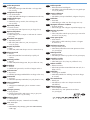 4
4
-
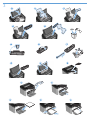 5
5
-
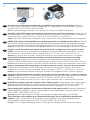 6
6
-
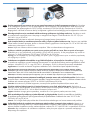 7
7
-
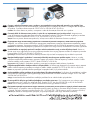 8
8
-
 9
9
-
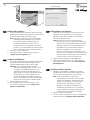 10
10
-
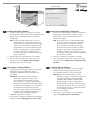 11
11
-
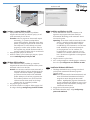 12
12
-
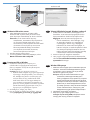 13
13
-
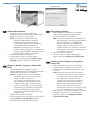 14
14
-
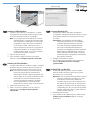 15
15
-
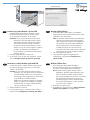 16
16
-
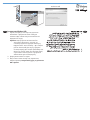 17
17
-
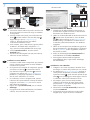 18
18
-
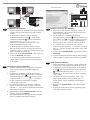 19
19
-
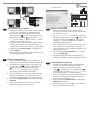 20
20
-
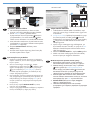 21
21
-
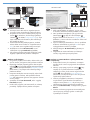 22
22
-
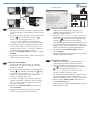 23
23
-
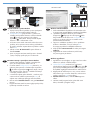 24
24
-
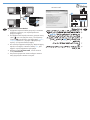 25
25
-
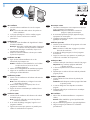 26
26
-
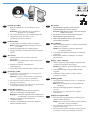 27
27
-
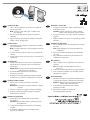 28
28
-
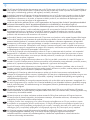 29
29
-
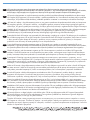 30
30
-
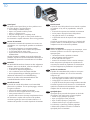 31
31
-
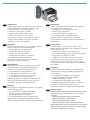 32
32
-
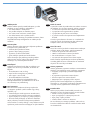 33
33
-
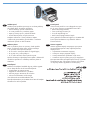 34
34
-
 35
35
-
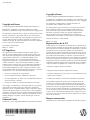 36
36
HP LaserJet Pro P1606 Printer series Manuale utente
- Tipo
- Manuale utente
- Questo manuale è adatto anche per
in altre lingue
- English: HP LaserJet Pro P1606 Printer series User manual
- français: HP LaserJet Pro P1606 Printer series Manuel utilisateur
- español: HP LaserJet Pro P1606 Printer series Manual de usuario
- Deutsch: HP LaserJet Pro P1606 Printer series Benutzerhandbuch
- русский: HP LaserJet Pro P1606 Printer series Руководство пользователя
- Nederlands: HP LaserJet Pro P1606 Printer series Handleiding
- português: HP LaserJet Pro P1606 Printer series Manual do usuário
- slovenčina: HP LaserJet Pro P1606 Printer series Používateľská príručka
- dansk: HP LaserJet Pro P1606 Printer series Brugermanual
- čeština: HP LaserJet Pro P1606 Printer series Uživatelský manuál
- polski: HP LaserJet Pro P1606 Printer series Instrukcja obsługi
- eesti: HP LaserJet Pro P1606 Printer series Kasutusjuhend
- svenska: HP LaserJet Pro P1606 Printer series Användarmanual
- Türkçe: HP LaserJet Pro P1606 Printer series Kullanım kılavuzu
- suomi: HP LaserJet Pro P1606 Printer series Ohjekirja
- română: HP LaserJet Pro P1606 Printer series Manual de utilizare
Documenti correlati
-
HP LaserJet Pro M1213nf/M1219nf Multifunction Printer series Manuale utente
-
HP LaserJet Pro M1136 Multifunction Printer series Manuale utente
-
HP LaserJet Pro M1217nfw Multifunction Printer series Guida d'installazione
-
HP LaserJet Enterprise M4555 MFP series Guida d'installazione
-
HP LaserJet Pro CP1520 series Manuale del proprietario
-
HP LaserJet Pro CP1525 Color Printer series Guida d'installazione
-
HP Color LaserJet Enterprise M651 series Guida d'installazione
-
HP LaserJet Enterprise 700 color MFP M775 series Guida d'installazione
-
HP M275 Guida d'installazione
-
HP M175nw Manuale del proprietario